iPod touch 사용 설명서
- 시작하기
- iPod touch
- iOS 14의 새로운 기능
- Copyright
iPod touch에서 메모 작성하기
메모 앱![]() 을 사용하여 갑자기 떠오른 생각을 기록하거나 체크리스트, 이미지, 웹 링크, 스캔한 문서, 손글씨 메모 및 스케치로 자세한 정보를 정리할 수 있습니다.
을 사용하여 갑자기 떠오른 생각을 기록하거나 체크리스트, 이미지, 웹 링크, 스캔한 문서, 손글씨 메모 및 스케치로 자세한 정보를 정리할 수 있습니다.
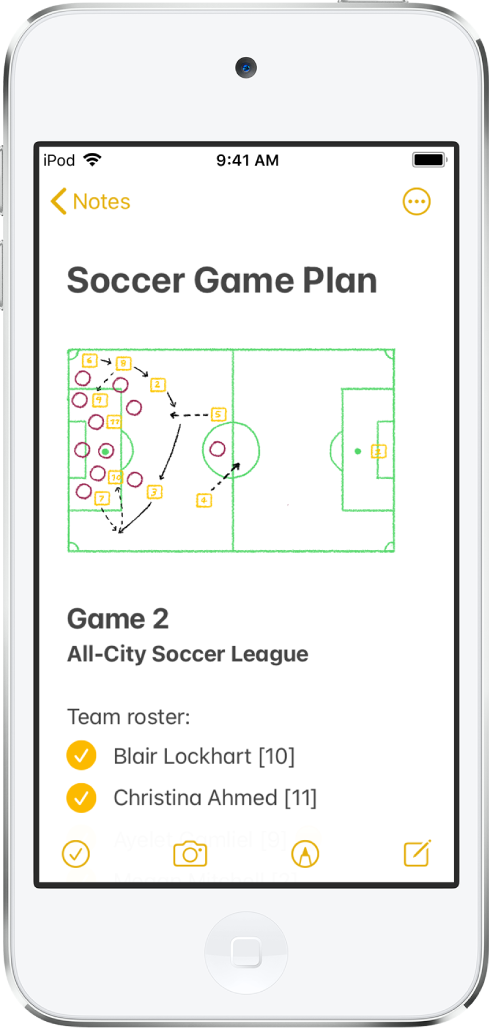
새로운 메모 생성 및 포맷 지정하기
Siri에게 요청하기. 다음과 같이 요청할 수 있습니다. “새로운 메모 생성해.” Siri에게 요청하는 방법 알아보기.
또는 다음 중 하나를 수행하십시오.
 을 탭한 다음, 텍스트를 입력하십시오.
을 탭한 다음, 텍스트를 입력하십시오.메모의 첫 줄이 메모의 제목이 됩니다.
포맷을 변경하려면
 을 탭하십시오.
을 탭하십시오.머리말 스타일, 볼드 또는 이탤릭 서체, 구분점 또는 번호 목록 등을 적용할 수 있습니다.
메모를 저장하려면 완료를 탭하십시오.
팁: 모든 새로운 메모의 첫 줄에 대한 기본 스타일을 선택하려면 설정![]() > 메모 > 새로운 메모 시작 스타일로 이동하십시오.
> 메모 > 새로운 메모 시작 스타일로 이동하십시오.
체크리스트 추가하기
메모에서 ![]() 을 탭한 다음, 다음을 수행하십시오.
을 탭한 다음, 다음을 수행하십시오.
목록에 항목 추가하기: 텍스트를 입력한 다음 return을 탭하여 다음 항목을 입력하십시오.
들여쓰기 늘이거나 줄이기: 해당 항목을 오른쪽 또는 왼쪽으로 쓸어넘기십시오.
항목을 완료로 표시하기: 항목 옆의 빈 원을 탭하여 체크표시를 추가하십시오.
항목 재정렬하기: 항목 옆에 있는 빈 원 또는 체크표시를 길게 터치한 다음 목록의 새로운 위치로 항목을 드래그하십시오.
목록 내의 항목 관리하기: 목록을 탭하여 메뉴를 표시하고
 과 체크리스트를 차례로 탭한 다음 모두 선택, 모두 선택 해제, 확인한 항목 삭제 또는 확인한 항목 하단으로 이동을 탭하십시오.
과 체크리스트를 차례로 탭한 다음 모두 선택, 모두 선택 해제, 확인한 항목 삭제 또는 확인한 항목 하단으로 이동을 탭하십시오.
사용자의 모든 메모에서 확인한 항목을 아래쪽으로 자동 정렬하려면 설정![]() > 메모 > 확인한 항목 정렬로 이동한 다음 ‘자동으로’를 탭하십시오.
> 메모 > 확인한 항목 정렬로 이동한 다음 ‘자동으로’를 탭하십시오.
표 추가 또는 편집하기
메모에서 ![]() 을 탭한 다음, 다음을 수행하십시오.
을 탭한 다음, 다음을 수행하십시오.
텍스트 입력하기: 셀을 탭한 다음, 텍스트를 입력하십시오. 셀에서 다른 텍스트 줄을 시작하려면 Shift 키를 길게 터치하고 다음을 탭하십시오.
다음 셀로 이동하기: 다음을 탭하십시오. 마지막 셀에서 새로운 행을 추가하려면 다음을 탭하십시오.
행 또는 열의 포맷 지정하기: 행 또는 열 선택 핸들을 탭한 다음 스타일(예: 볼드체, 이탤릭체, 밑줄체, 취소선)을 선택하십시오.
행이나 열 추가 또는 삭제하기: 행 또는 열 선택 핸들을 탭한 다음 추가하거나 삭제할 행이나 열을 선택하십시오.
행 또는 열 이동하기: 행 또는 열 선택 핸들을 길게 터치한 다음 새로운 위치로 드래그하십시오.
추가 열 보기: 표가 화면보다 넓어진 경우 표를 오른쪽 또는 왼쪽으로 쓸어넘기면 모든 열을 볼 수 있습니다.
표를 제거하고 내용을 텍스트로 변환하려면 표에서 셀을 탭하고 ![]() 을 탭한 다음 텍스트로 변환을 탭하십시오.
을 탭한 다음 텍스트로 변환을 탭하십시오.